电脑重装系统win10教程
今天带来电脑重装系统win10教程。在使用电脑的过程中,我们经常会遇到各种问题,比如系统运行缓慢、软件无法正常运行等。而重装系统是解决这些问题的一种有效方法。本教程将为大家详细介绍如何重装Windows 10操作系统,帮助大家轻松解决电脑问题,提升电脑的性能和稳定性。
电脑重装系统win10教程
一、准备工具
1、在本站首页下载最新版的Win10安装工具。
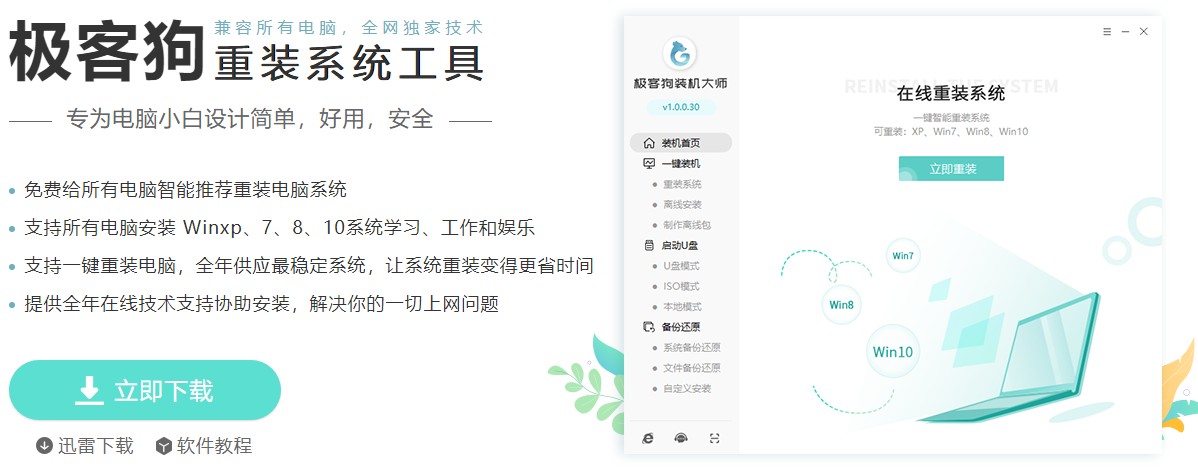
2、为确保工具运行正常,请先关闭防火墙和退出杀毒软件。
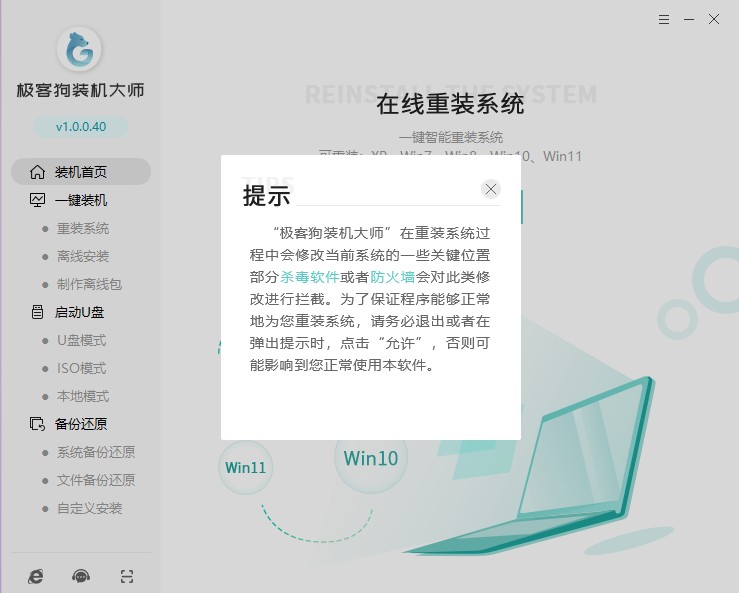
二、一键重装系统
1、点击“重装系统”进入下一步。
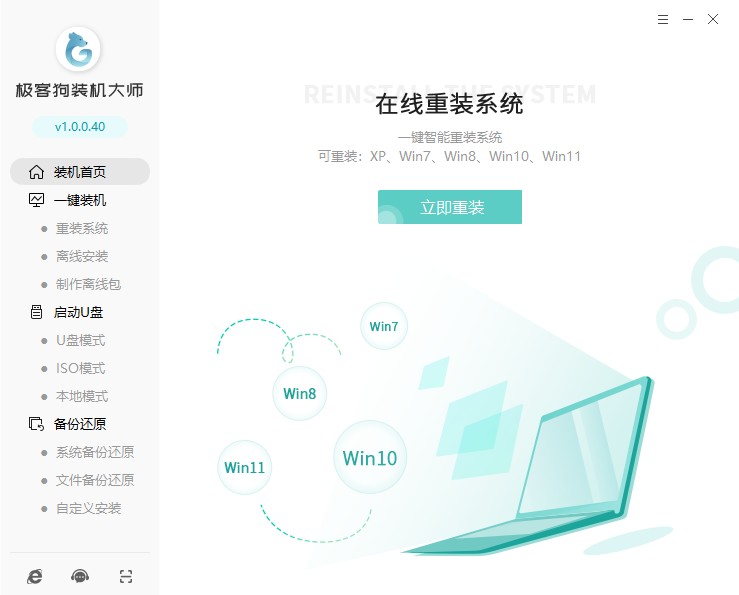
2、根据需要选择系统。
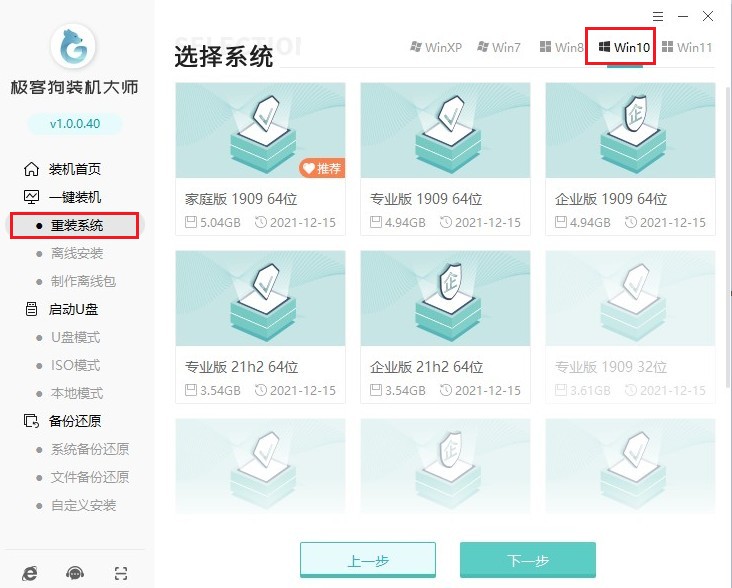
3、选择软件安装,或者取消勾选不安装。
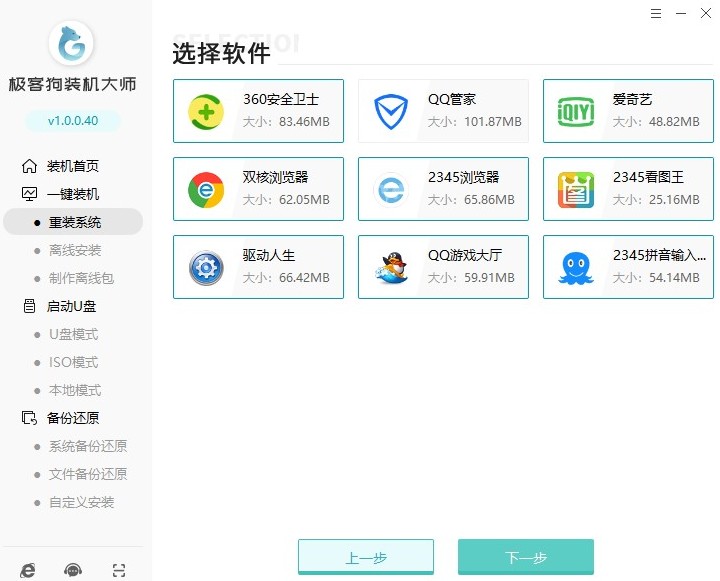
4、这些文件将被格式化,请选择重要的文件进行备份。
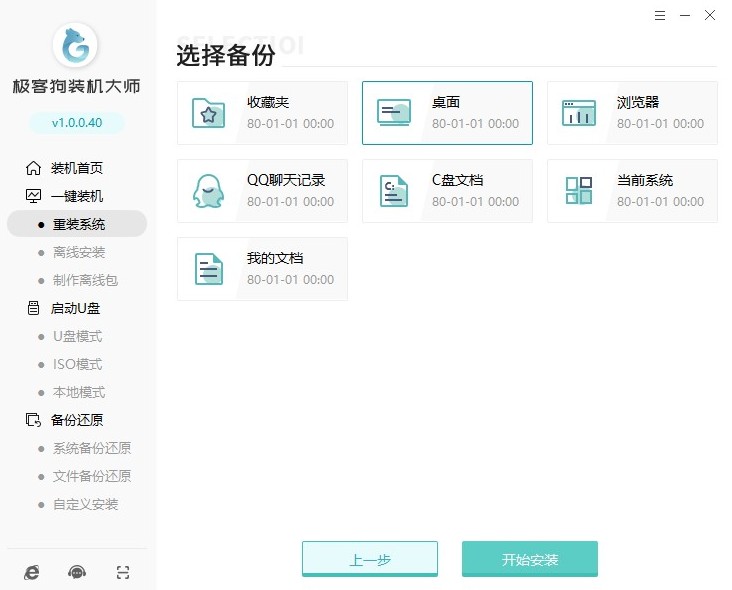
5、工具自动开始进行系统资源下载,耐心等待即可。
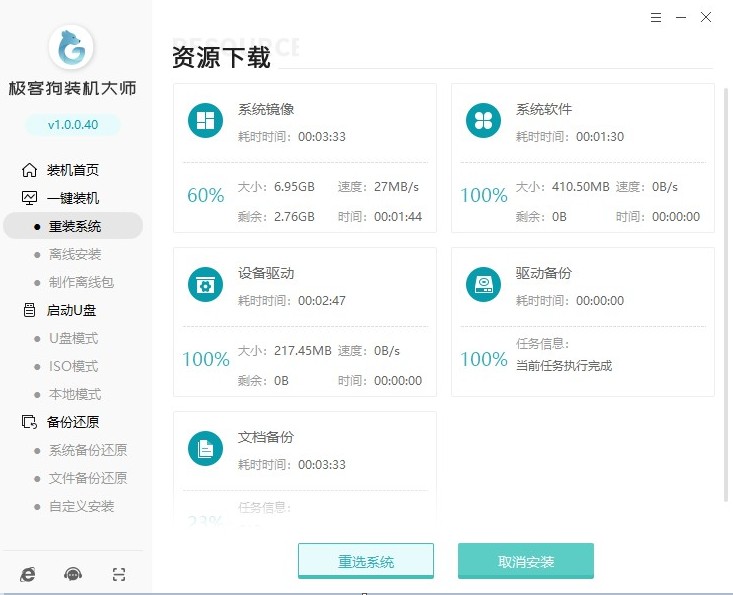
6、等待安装部署完成,进入倒计时自动重启,您也可以手动选择“立即重启”。
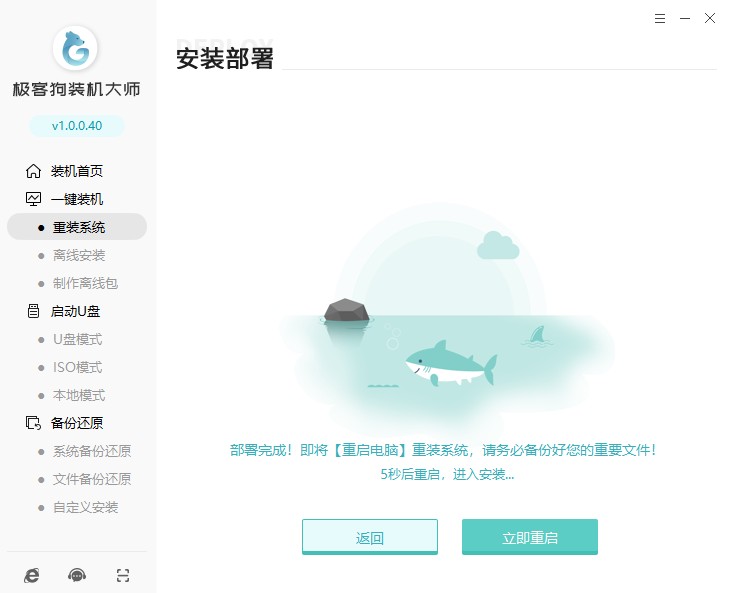
7、在启动器管理页面,选择“GeekDog PE”按回车进入PE系统。
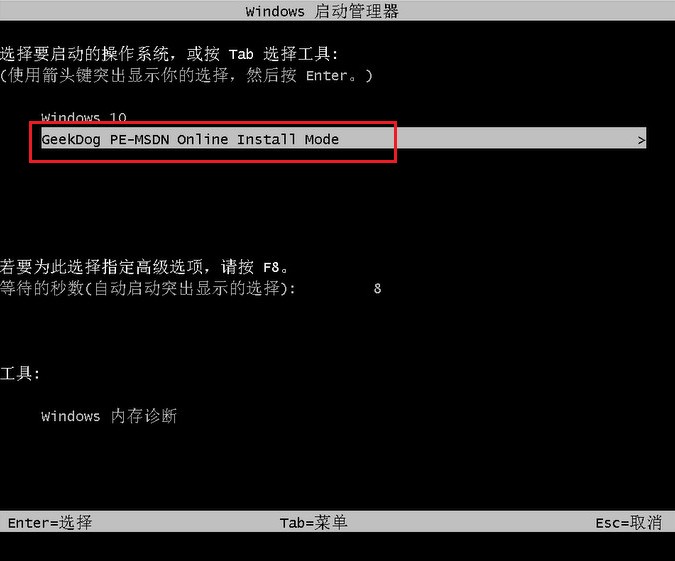
8、工具开始自动安装系统,安装完成后进入倒计时自动重启电脑,或者你也可以点击“立即重启”。
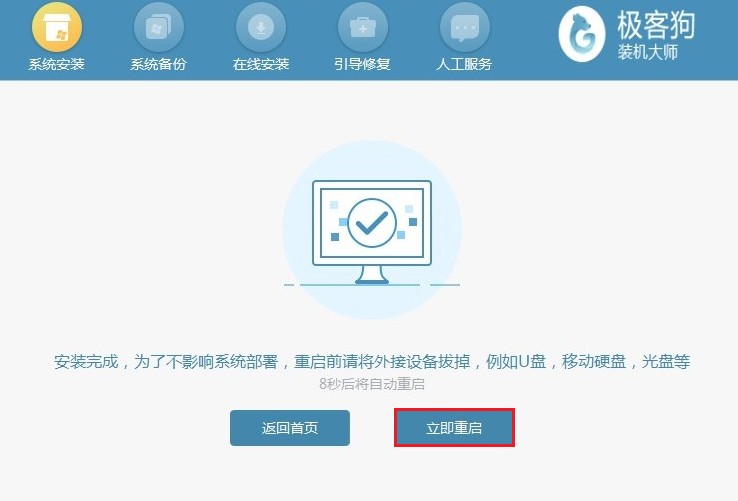
9、系统安装完毕,电脑重启等待进入操作系统桌面。
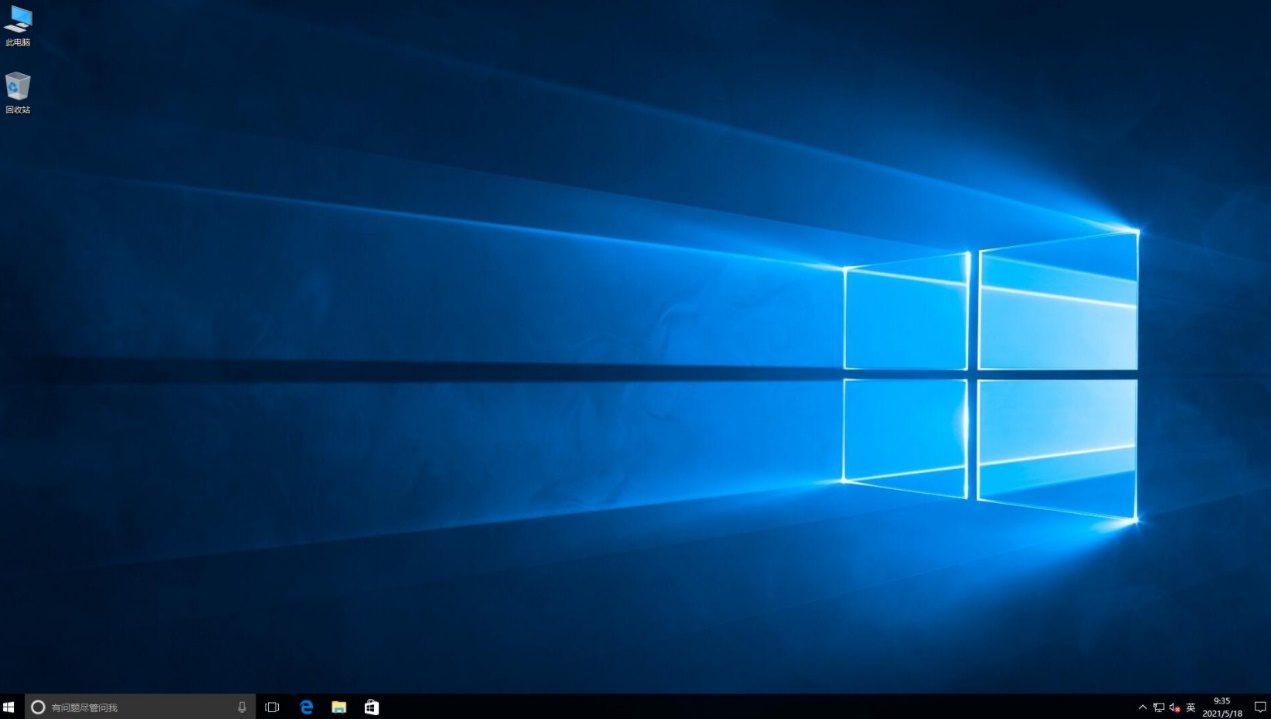
通过本教程,相信大家已经掌握了重装Windows 10操作系统的方法和步骤。在重装系统之前,请务必备份重要的文件和数据,以免丢失。同时,也要确保你有合法的Windows 10安装盘或者可靠的系统镜像文件。如果在操作过程中遇到任何问题,可以参考Windows 10官方文档或者寻求专业人士的帮助。希望本教程对大家有所帮助,让你的电脑重新焕发活力!
原文链接:https://www.jikegou.net/win10/2782.html 转载请标明
极客狗装机大师,系统重装即刻简单
一键重装,备份还原,安全纯净,兼容所有上一篇:华硕电脑win10如何重装系统


